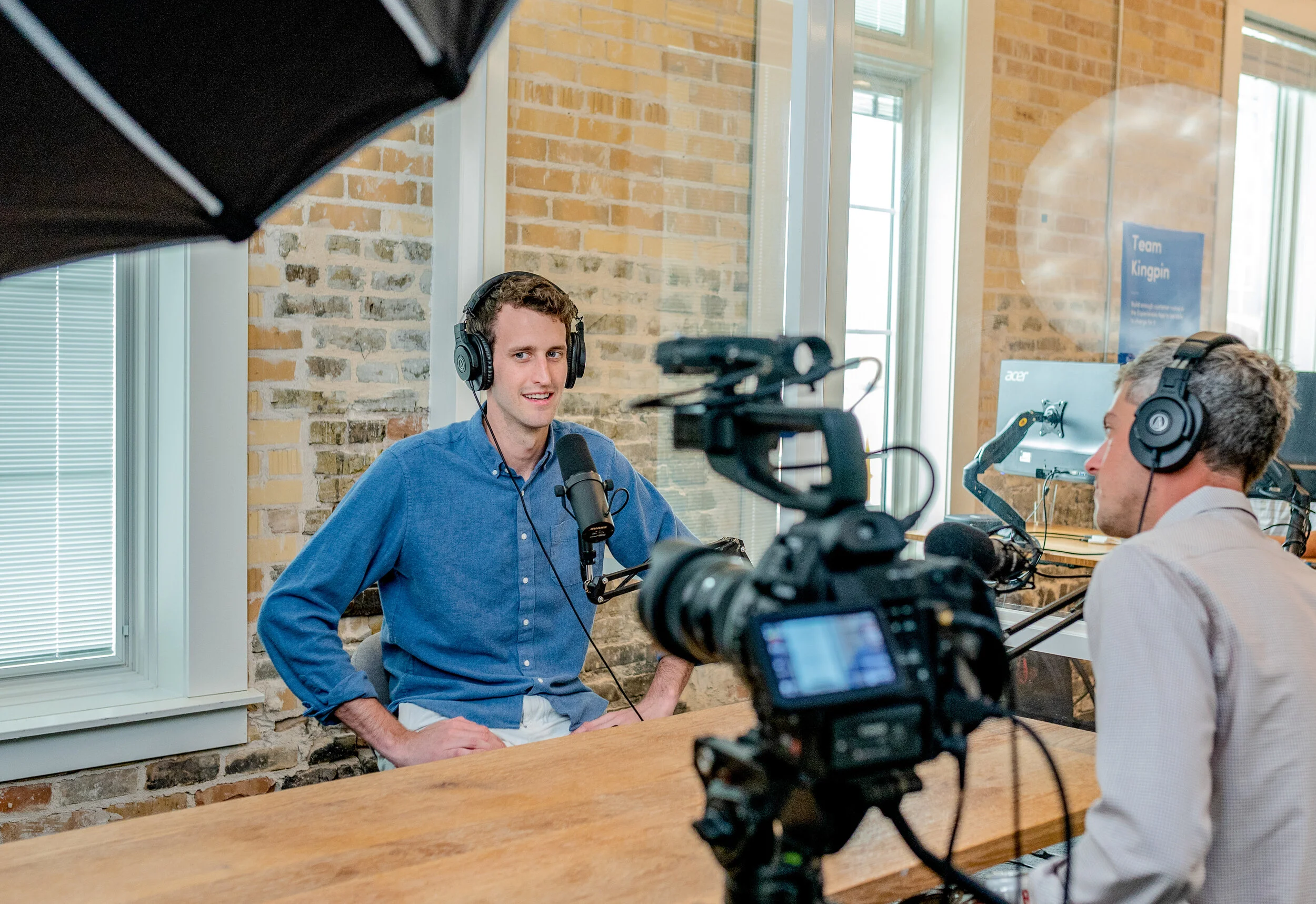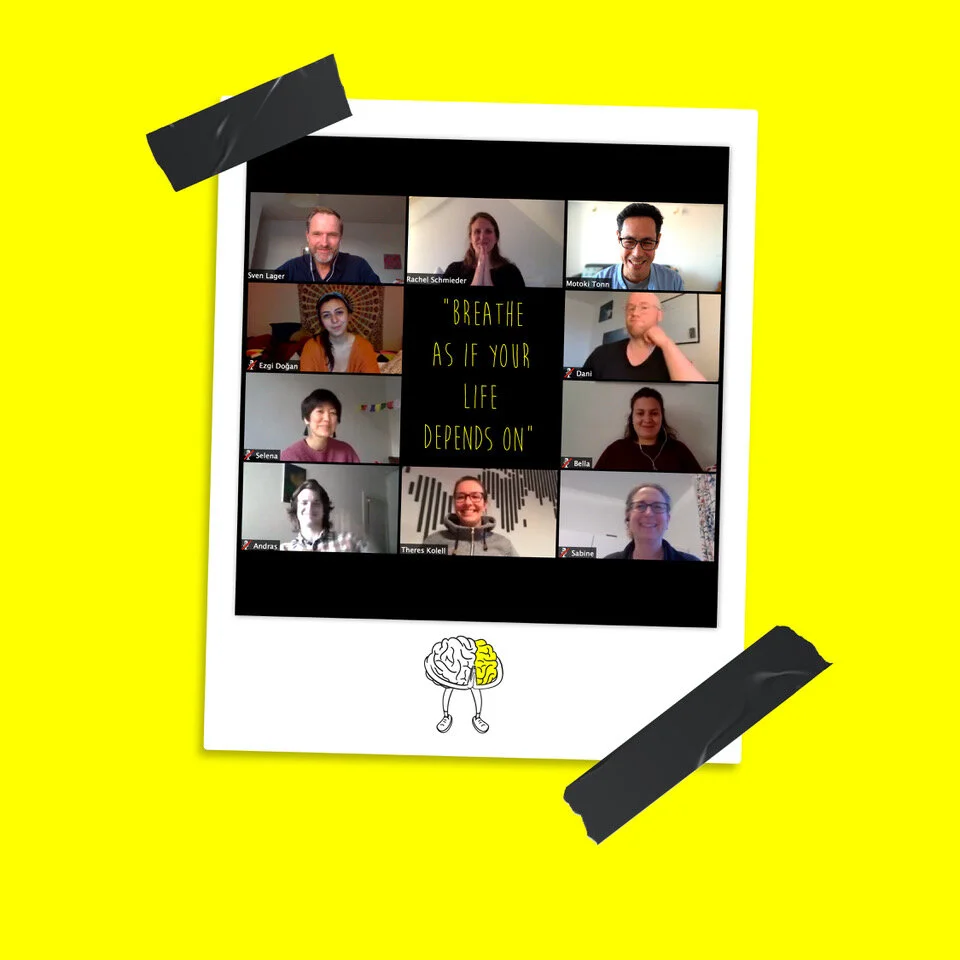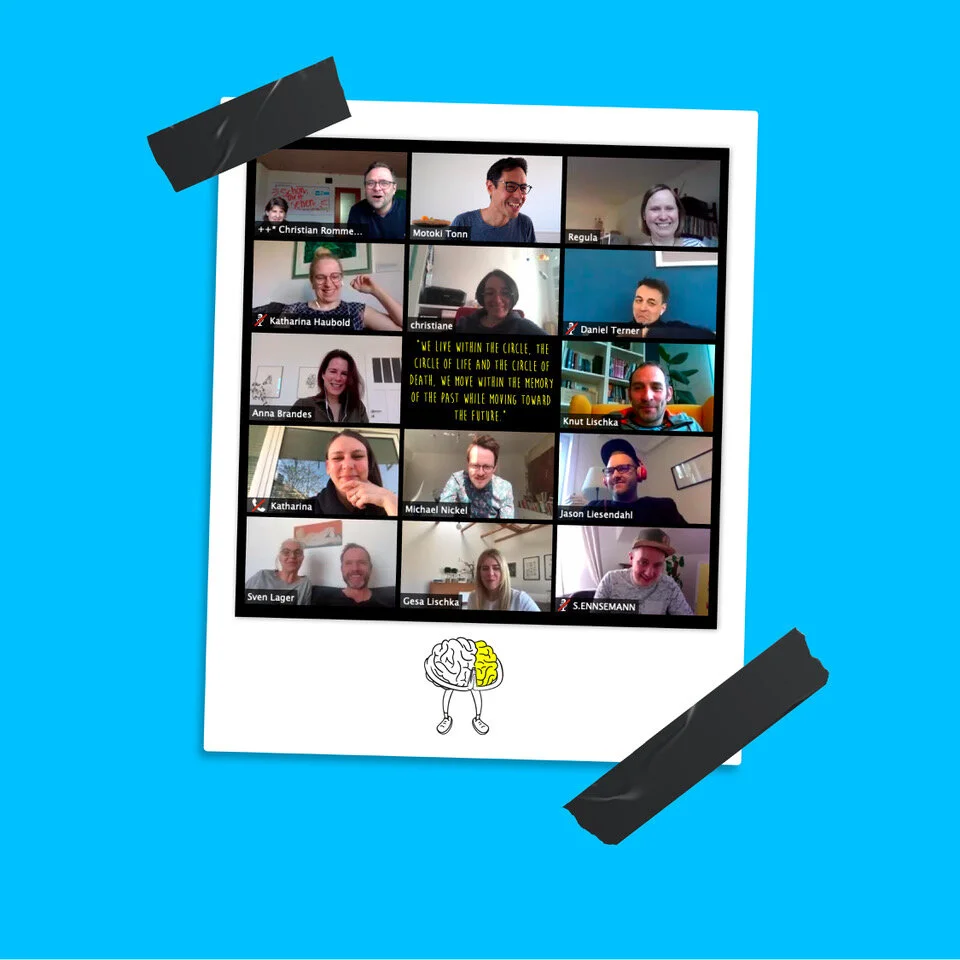Online Konferenzen, Meetups und Online-Seminare in Zeiten von Covid19
alle gemeinsam online ...
Wir alle sammeln gerade massiv online Erfahrungen inmitten des Lockdowns. #stayhome ist super wichtig – und zugleich spüren wir alle auch das menschliche Bedürfnis nach Austausch, Begegnung, Community und Lernerlebnisse erhalten.
Wir haben bei Lumen viele Hacks angewandt, um das Online Erlebnis zu einem echten Erlebnis zu machen – mit der Devise, die Technik möglichst “klein zu halten” und die kollektive Erfahrung von Austausch, Gemeinschaft, gemeinsam Lernen, explorieren, testen, Lösungen und Design zu gestalten und umzusetzen möglichst zu maximieren. Hierzu haben wir einige Techniken angewandt, diese reichen von:
Der Nutzung von dedizierten Online Plattformen inklusive der Integration von mehreren Video-Kanälen gleichzeitig – um eine möglichst abwechslungsreiche Konferenz für mehrere hundert Personen zu gestalten.
Die Nutzung von vielen interaktiven Online-Medien wir Mural und Miro zur kollaborativen Ideengenerierung, Gestaltung von Lösungsskizzen und Designs.
Die Nutzung von Breakout-Sessions um intensive, persönliche Begegnung zu ermöglichen, beispielsweise bei “Wisdom Circles”, “Search Inside Yourself” Online Trainings und Seminaren u. a.
Die Nutzung von anspruchsvoller und dennoch bezahlbarer Technik, um das Video- und Audioerlebnis möglichst angenehm, kreativ und “nahbar” zu gestalten.
Die Nutzung von analogen Mitteln, die etwa Teilnehmende nach Hause erhalten, um analoge, immersive Erfahrungen zu machen.
Wenn Ihr hierzu noch mehr wissen wollt – sprecht uns jederzeit an.
Deutsche Zoom Tastaturkürzel / Shortcuts für Zoom-Konferenzen
Und hier noch ein paar praktische Tipps und deutsche Tastaturkürzel (Zoom-Shortcuts) für alle Zoom Nutzer, Hosts und Moderator*innen:
Command(⌘)+J: An der Sitzung teilnehmen
Command(⌘)+Kontrolle+V: Sitzung beginnen
Command(⌘)+J: Sitzung anberaumen
Command(⌘)+Control+S: Bildschirmfreigabe über Direct Share
Command(⌘)+Umschalt+A: Audio stummschalten/Stummschaltung aufheben
Command(⌘)+Kontrolle+M: Ton für alle außer dem Gastgeber stumm schalten
Command(⌘)+Kontrolle+U: Ton für alle außer dem Gastgeber nicht stumm schalten
Leertaste: Push to talk
Command(⌘)+Umschalt+V: Video starten/stoppen
Command(⌘)+Umschalt+N: Kamera wechseln
Command(⌘)+Umschalt+S: Bildschirmfreigabe starten/stoppen
Command(⌘)+Umschalt+T: Pause oder Wiederaufnahme der Bildschirmfreigabe
Command(⌘)+Umschalt+R: Lokale Aufzeichnung starten
Command(⌘)+Umschalt+C: Wolkenaufzeichnung starten
Command(⌘)+Umschalt+P: Aufnahme anhalten oder fortsetzen
Command(⌘)+Umschalt+W: Wechseln zur Ansicht des aktiven Sprechers oder zur Galerie-Ansicht, je nach aktueller Ansicht
Control+P: Vorherige 25 Teilnehmer in der Galerieansicht anzeigen
Control+N: Ansicht der nächsten 25 Teilnehmer in der Galerieansicht
Command(⌘)+U: Teilnehmer-Panel anzeigen/verbergen
Command(⌘)+Umschalt+H: Chat-Panel bei Besprechungen ein-/ausblenden
Command(⌘)+I: Einladungsfenster öffnen
Option+Y: Hand heben/untere Hand
Strg+Umschalt+R: Fernsteuerung verstärken
Strg+Umschalt+G: Fernsteuerung stoppen
Command(⌘)+Umschalt+F: Eingabe oder Verlassen des Vollbilds
Command(⌘)+Umschalt+M: Zum minimalen Fenster wechseln
Strg+Option+Command+H: Besprechungssteuerung ein-/ausblenden
Strg+Umschalt+R: Fernsteuerung der Verstärkung
Strg+Umschalt+G: Fernsteuerung stoppen
Strg+\: Schalten Sie die Optionen "Besprechungssteuerung immer anzeigen" in Einstellungen/Zugänglichkeit
Command(⌘)+W: Zum Beenden oder Verlassen der Sitzung auffordern
Chat-Abkürzungen
Command(⌘)+K: Sprung zum Chat mit jemandem
Command(⌘)+T: Bildschirmfoto
Allgemeine Abkürzungen
Command(⌘)+W: Das aktuelle Fenster schließen
Command(⌘)+L: Je nach aktueller Ansicht zur Hoch- oder Querformat-Ansicht wechseln
Strg+T: Von einer Registerkarte zur nächsten wechseln